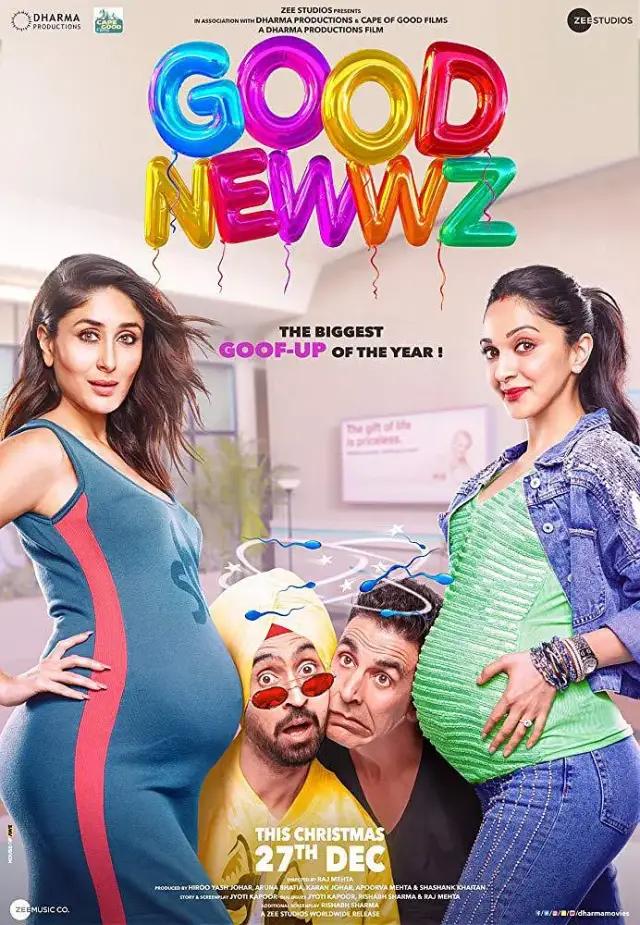ppt 制作入门推荐(PPT快速制作学习SOP1.0)
1 文字转成PPT
怎样把文字文档直接转换成ppt?1 打开WPS,点击菜单栏【开始】选项。

2 点击【输出为PPTX】选项进入。

3 点击【导出PPT】。

4 选择保存地址,单击【保存】即可。

2 万能排版配色技巧
2.1 配色原则1 统一性原则
一份PPT的配色需要3至4种色彩,包含主色调,辅色调,字体色调。
配色保持统一有什么好处呢?
我认为有两点作用:
1.可以在视觉上给人造成一种整齐的感觉,凸显设计感。
2.可以降低别人阅读PPT时,对色彩的认知成本。
2 主题性为PPT配色时,要考虑选择的配色方案是不是符合PPT的属性,如果配色方案与PPT属性不吻合,那么即便保持了色彩的统一性,也会让人觉得怪怪的。
1 统一性,好处是: 1.可以在视觉上给人造成一种整齐的感觉,凸显设计感。 2.可以降低别人阅读PPT时,对色彩的认知成本。
2 主题性,好处是: 可以赋予PPT应有的气质。
2.2 5个配色方法论1 单色配色法 2 同色系配色法 3 明度配色法 4 取色器配色法 5 使用软件自带色盘
2.3 流程图素材收集
3 制作页面切换动效
第一步:打开一个需要设置切换效果的ppt。

第二步:在“切换”菜单中,单击切换效果右侧的下拉三角。

第三步:在切换效果下拉菜单中,选择自己需要的切换效果。

第四步:如下图所示,单击右侧“切换效果”按钮。

第五步:在右侧弹出的“幻灯片切换”面板中,设置幻灯片切换速度。

第六步:在“幻灯片切换”面板中,单击下方“应用于所有幻灯片”按钮。
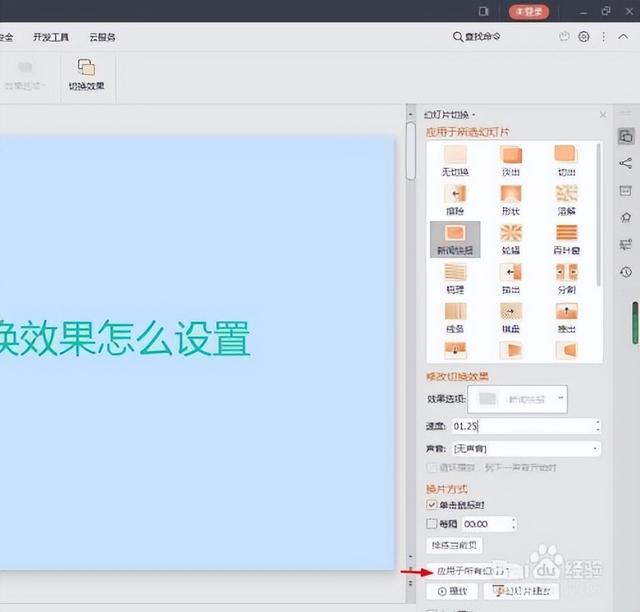
第七步:单击左侧“预览效果”按钮,就可以看到ppt的切换效果了。


4 数据组合走势图
输入源数据,只使用两列数据,比如,第一列为月数据,第二列为月累计数据。

更改累计数据系列的图表类型,点击图表工具下的"更改图表类型,点击“组合”,累计数据选择带数据标记的折线图,并勾选次坐标轴。

点击确定后,得到了基本的组合图形。

柱状图饼图折线图等特点与适用场合

柱状图是最常见的图表,也最容易解读。
它的适用场合是二维数据集(每个数据点包括两个值x和y),但只有一个维度需要比较。
柱状图利用柱子的高度,反映数据的差异。肉眼对高度差异很敏感,辨识效果非常好。柱状图的局限在于只适用中小规模的数据集。
通常来说,柱状图的X轴是时间维,用户习惯性认为存在时间趋势。如果遇到X轴不是时间维的情况,建议用颜色区分每根柱子,改变用户对时间趋势的关注。
二、折线图(Line Chart)数据折线图适合二维的大数据集,尤其是那些趋势比单个数据点更重要的场合。

它还适合多个二维数据集的比较。

上图是两个二维数据集(大气中二氧化碳浓度,地表平均气温)的折线图。
三、饼图(Pie Chart)饼图是一种应该避免使用的图表,因为肉眼对面积大小不敏感。
5 PPT汇报思维
3个ppt汇报思路1⃣明确你的汇报对象是谁
绝大部分ppt做的不成功的一个原因,是搞不清楚汇报对象。
如果一个ppt是给跨部门同事学习用的,那尽可能讲清楚细节 。
但通常,你汇报的ppt是给老板的老板看的,作为部门或者公司的决策人来讲,他们更想看你为什么做这件事,以及这件事能带来的价值。至于大段的细节,不重要,看了让人会让人觉得你抓不到重点。
2⃣明确汇报目的,梳理你想说的故事线
每次汇报的目的是不尽相同的,有些汇报的目的是告诉老板进度,有些汇报是向老板争取资源,有些汇报是想老板告知风险。这些决定了在汇报时,你的故事线是不一样的。举例来说:
3⃣优秀的汇报ppt视觉上都是简单的
赶紧抛弃那种大段大段呈现的ppt制作思路!这只会让人觉得你毫无重点。通过领导给我改的ppt,以及膜拜了内部超多的高层汇报ppt后,我发现优先的汇报ppt视觉上看起来是很清爽简单的。这里的简单,是指可视化、结构清晰、重点明确:
可视化:能用图表的不用用文字,同样意思的内容,不需要重复。如果你的ppt动不动是密密麻麻的文字,那一定是思路有问题。
结构清晰:遵循金字塔原理,通常一页ppt里的标题是言简意赅的结论,图表辅助结论的传递。
重点明确:针对高层的汇报,对策略要求极高,所以要抓重点,学会先分类再做减法。常见的策略分析方法有:四象限分析法、漏斗分析法、3C分析法,这里推荐大家可以看看《分类思考法》这本书,对逻辑呈现非常有帮助。
,免责声明:本文仅代表文章作者的个人观点,与本站无关。其原创性、真实性以及文中陈述文字和内容未经本站证实,对本文以及其中全部或者部分内容文字的真实性、完整性和原创性本站不作任何保证或承诺,请读者仅作参考,并自行核实相关内容。文章投诉邮箱:anhduc.ph@yahoo.com